Rumah >tutorial komputer >pengetahuan komputer >Hentikan atau benarkan PC ini mengakses peranti mudah alih anda pada Windows 11
Hentikan atau benarkan PC ini mengakses peranti mudah alih anda pada Windows 11
- PHPzke hadapan
- 2024-02-19 11:45:121379semak imbas
Microsoft menukar nama Pautan Telefon kepada Peranti Mudah Alih dalam versi Windows 11 terkini. Perubahan ini membolehkan pengguna mengawal akses komputer ke peranti mudah alih melalui gesaan. Artikel ini menerangkan cara mengurus tetapan pada komputer anda yang membenarkan atau menolak akses daripada peranti mudah alih.
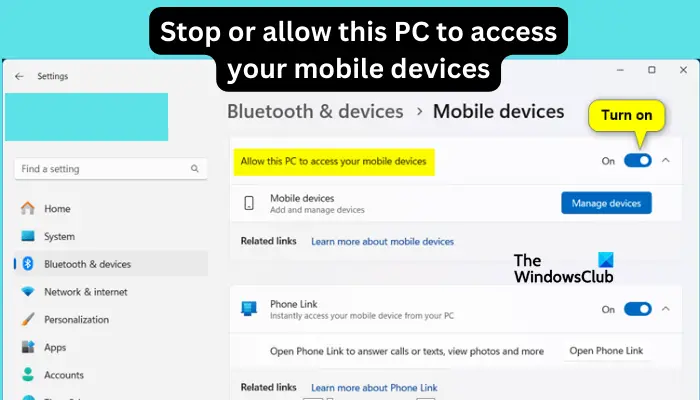
Fungsi ini membolehkan anda mengkonfigurasi peranti mudah alih anda dan menyambungkannya ke komputer anda untuk menghantar dan menerima mesej teks, mengawal aplikasi mudah alih, melihat kenalan, membuat panggilan telefon, melihat galeri, dsb.
Adakah idea yang baik untuk menyambungkan telefon anda ke PC anda?
Menyambung telefon anda ke PC Windows anda ialah pilihan yang mudah untuk memindahkan ciri dan media dengan mudah. Ini bagus untuk mereka yang perlu menggunakan komputer mereka apabila peranti mudah alih mereka tidak tersedia. Ia boleh disambungkan ke peranti mudah alih seperti telefon pintar Android, iPhone dan tablet. Walaupun ini selamat, jika orang lain menggunakan komputer yang sama, pastikan anda memutuskan sambungan untuk melindungi privasi.
Bagaimana untuk menghentikan atau membenarkan PC ini mengakses peranti mudah alih anda pada Windows 11
Untuk menghentikan atau membenarkan PC ini mengakses peranti mudah alih anda pada Windows 11, kami mengesyorkan kaedah berikut:
Jom lihat kaedah ini satu persatu.
1] Gunakan apl Tetapan
Apl Tetapan Windows 11 mempunyai pilihan untuk menghentikan atau membenarkan PC anda mengakses peranti mudah alih apabila pilihan dipaparkan.
Untuk melakukan ini, tekan kombinasi kekunci Windows+i untuk membuka apl Tetapan, dan kemudian pilih Bluetooth & peranti lain. Di sebelah kanan, cari dan klik Peranti mudah alih untuk mengembangkan lebih banyak pilihan.
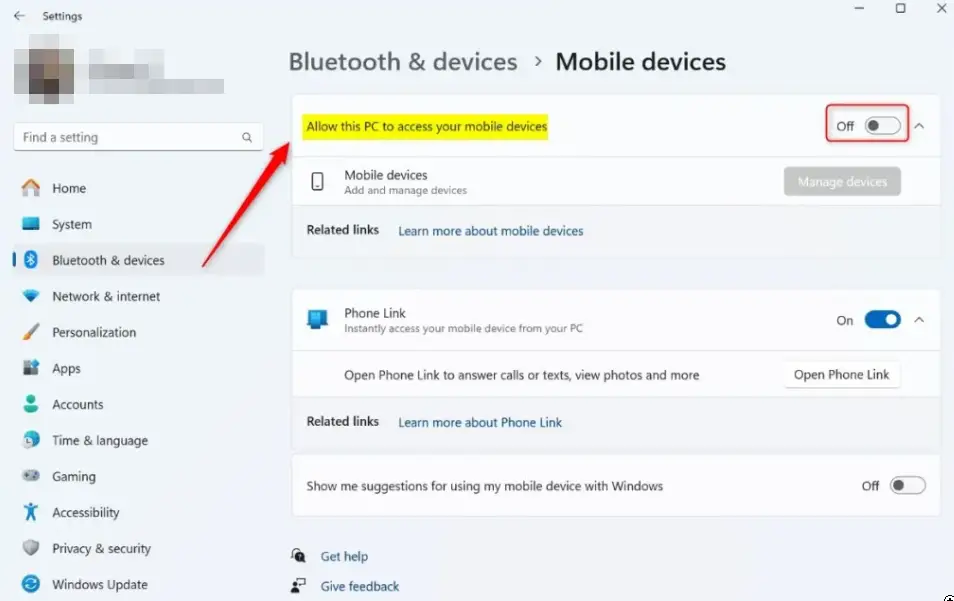
Untuk mendayakan pilihan "Benarkan komputer ini mengakses peranti mudah alih anda", cari butang yang sepadan di panel sisi dan bukanya. Jika ini kali pertama anda menggunakan ciri ini, anda akan digesa untuk memasang Cross Device Experience Host. Sila klik Pasang dan semak kemajuan pemasangan.
Jika anda ingin menyekat komputer anda daripada mengakses peranti mudah alih anda, ikut langkah di atas dan matikan butang di sebelah Benarkan komputer ini mengakses peranti mudah alih anda.
Selepas menghentikan atau membenarkan ciri tersebut, anda kini boleh menutup apl Tetapan.
Dibetulkan: Pautan Telefon ke Android atau iPhone tersekat
2]Gunakan Editor Pendaftaran
Anda juga boleh membuat beberapa pelarasan pada kekunci pendaftaran untuk menghentikan atau membenarkan PC ini mengakses peranti mudah alih anda, seperti Android atau iPhone.
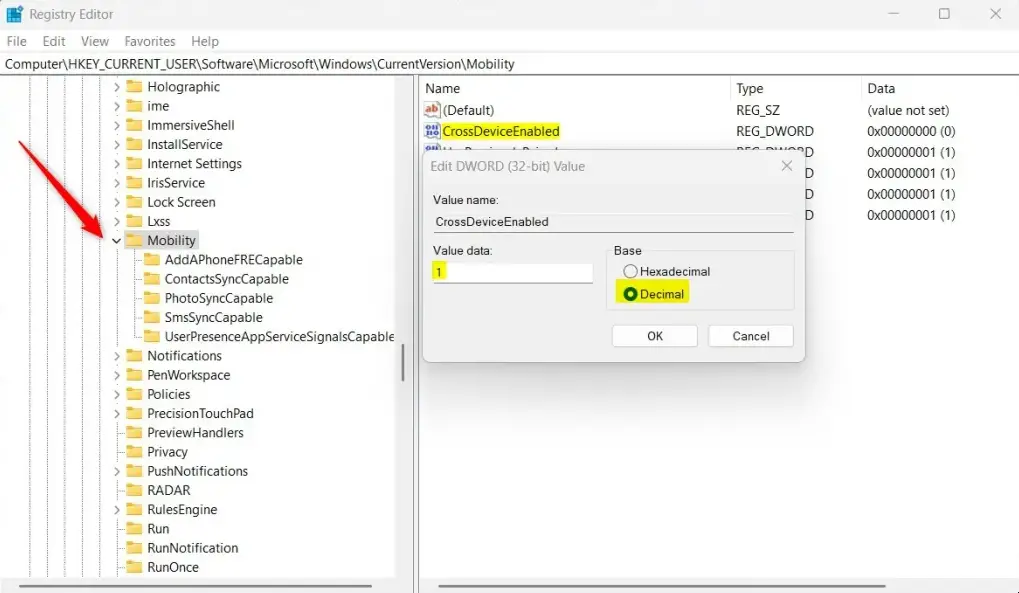
Nota: Sila pastikan anda telah mencipta titik pemulihan sistem sebelum meneruskan. Jika anda membuat perubahan yang salah dalam editor, PC anda mungkin tidak berfungsi, dan kami tidak dapat menjamin bahawa anda akan menyelesaikan isu tersebut. Jika anda tahu apa yang anda lakukan, teruskan dengan langkah ini.
Selepas itu, buka Registry Editor pada PC anda. Anda boleh melakukan ini dengan menekan butang Windows + R + dan kemudian menaip regdit dan kemudian menekan kekunci Enter pada papan kekunci anda.
Dalam editor, semak imbas ke laluan berikut:
ComputerHKEY_CURRENT_USERSoftwareMicrosoftWindowsCurrentVersionMobility
Cari pilihan CrossDeviceEnabled(REG_DWORD) di sebelah kanan dan klik dua kali untuk membukanya. Jika anda tidak menemuinya, anda boleh klik kanan ruang, pilih Nilai DWORD (32-bit), dan kemudian namakan pilihan CrossDeviceEnabled.
Sekarang, untuk membolehkan PC anda mengakses peranti mudah alih anda, klik dua kali pada pilihan CrossDeviceEnabled(REG_DWORD) dan tukar data nilai kepada 1.
Jika anda ingin menghentikan ciri, tukar data nilai kepada 0.
Anda perlu memulakan semula komputer anda untuk perubahan yang telah anda lakukan berkuat kuasa.
Atas ialah kandungan terperinci Hentikan atau benarkan PC ini mengakses peranti mudah alih anda pada Windows 11. Untuk maklumat lanjut, sila ikut artikel berkaitan lain di laman web China PHP!

